そんな「あれ、なんかiPhoneの調子が悪いな……」というときに試したい対処法を3つご紹介。最後にご紹介する「初期化から復元」の方法は、最終手段になりますので、まずは手軽な方法から試してみるようにしてください。
1. とにもかくにも再起動
iPhoneの調子が悪いな……。そう感じたら、まず真っ先に試すべきは再起動です。iPhoneの電源を一度落として、再度電源を入れます。これで大概の軽微な不具合は解消されます。iPhoneの電源を落とす方法
iPhoneの電源をオフにする方法は以下の通りです。Face IDを搭載したiPhone:サイドボタンといずれかの音量ボタンを長押し。表示されたスライドを「電源オフ」までドラッグする。
ホームボタンのあるiPhone:サイドボタンを長押し。表示されたスライドを「電源オフ」までドラッグする。
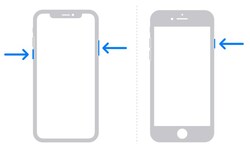
iPhoneを強制再起動する方法
iPhoneが固まってしまい一切の操作を受け付けないなど、上記の方法で電源が切れない場合。強制再起動が有効です。1. 音量を上げるボタンを押す。
2. 音量を下げるボタンを押す。
3. サイドボタンを長押し。Appleロゴが表示されるまで押し続ける。

2. iPhone内ストレージのスペースを空ける
iPhone内に保存されているデータが多すぎてストレージ容量がいっぱいになっていると、iPhoneの動作が重くなることがあります。ストレージ容量を確認する
まずはiPhoneのストレージ容量の空きスペースを確認しましょう。「設定」アプリを開き「一般」→「iPhoneストレージ」と進むと、iPhoneが持っているデータ容量の内訳をチェックできます。
データ容量が大きいアプリを削除する
もし空き容量が少ないなら、データ容量が大きいアプリを削除するなどの対応をしましょう。同画面の下に、データ容量の多いアプリが一覧で並びますので、これを参考にします。
写真データが多い場合に1番おすすめしたい対処法は、「iCloudの有料プランに契約する」ことです。50GB/月額130円、200GB/月額400円、2TB/月額1300円の月額費用を支払うだけで、手元にある写真や動画データをiCloudのストレージ上に自動保存してくれて、iPhone内のストレージを圧迫しなくて済むようになります。
「写真データを外部ストレージにバックアップとして保存する」など、他の対処法も確かにあるのですが、手間が多いですし、管理運用が面倒です。iCloudは写真管理が楽になりますので、本当におすすめです。
3. iPhoneを初期化して、復元する
上記の方法でも改善が見られなかったら、一度iPhoneを初期化(工場出荷時の状態に戻す)して、復元するのが良いでしょう。一番最初の状態からリスタートするイメージです。この方法を実行するには、バックアップが必須です。バックアップを残せたら、iPhoneの初期化を実行します。
「設定」アプリを開き、「一般」→「転送またはiPhoneをリセット」と進み、「すべてのコンテンツと設定を消去」を選択します。

入力画面が表示されたら、パスコードとApple IDのパスワードを入力します。するとデバイスのデータがすべて消去され、iPhoneを一番最初に買ったときの状態に戻ります。
初期化したiPhoneを再起動し、手順通りに設定を進めていきます。そして途中に表示される「iCloudバックアップから復元」を選択します。
バックアップデータがいくつか表示されますので、その中から最新のものを選択し、設定を進めていきます。こうすれば、おおよそiPhoneを初期化する前の状態に戻すことができます。
(文:ばんか(インターネットサービスガイド))
https://news.google.com/rss/articles/CBMiPWh0dHBzOi8vbmV3cy5iaWdsb2JlLm5lLmpwL2l0LzAzMTkvYWFiXzIzMDMxOV8zNTA1MTI0MzMwLmh0bWzSAQA?oc=5
2023-03-19 11:50:00Z
1846568359

Tidak ada komentar:
Posting Komentar